見ているウェブページの一部分をMicrosoftのブラウザEdgeでコピーすることができる。
つい最近知った。
皆様にもぜひご紹介したい。
最近のマイクロソフトのブラウザは進化してるな。
WebページをMicrosoftEdgeで切り取る
1.切り取りたいWebページの上で、右クリック。
2.〔Web選択〕を押す。
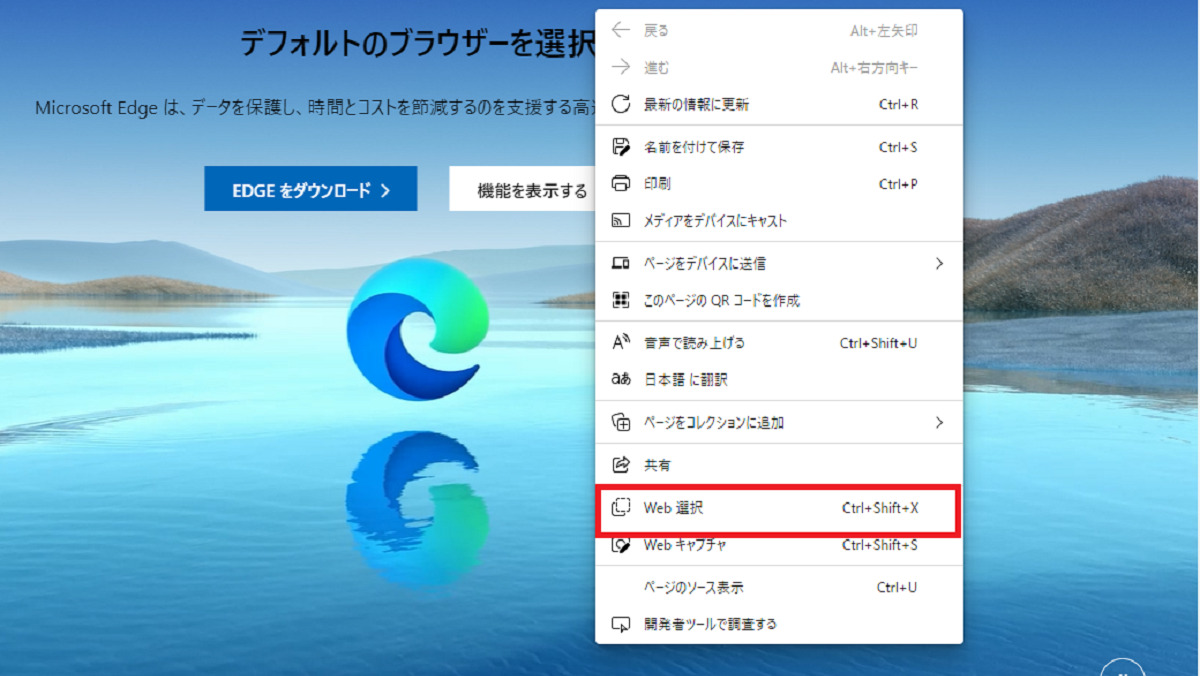
Webページ上で右クリックし、〔Web選択〕を押す-MicrosoftEdge
3.マウスの左ボタンを押しながら、ドラッグしてコピーしたい部分を範囲指定。
4.マウスの左ボタンから手を離した段階でコピーボタンが現れるので「コピー」ボタンを押す。
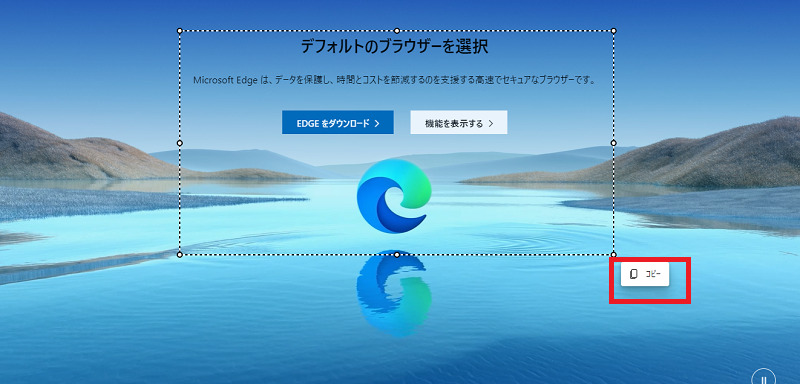
コピーしたい部分を範囲指定し、「コピー」ボタンを押す-MicrosoftEdge
Edgeのロゴをコピーしてみた。

Edgeのロゴをコピーしてみた-MicrosoftEdge
5.コピー後はペイントなどの画像編集ソフトに貼り付けて保存する。
MicrosoftEdgeの〔Web選択〕残念な点
この、MicrosoftEdgeの〔Web選択〕なかなか面白い機能だと思う。
が、残念なのは、コピー後画像編集用ソフトに貼り付けてから保存する必要があるところ。
そのまま保存ができるともっと使い勝手が良いのに。
ちなみに、今回部分的にコピーしたWebページは、MicrosoftEdgeのダウンロードページ。
MicrosoftEdgeってダウンロードできるんだね。
最近では、Android用やLinux・MacなどでもMicrosoftEdgeが利用できるらしい。
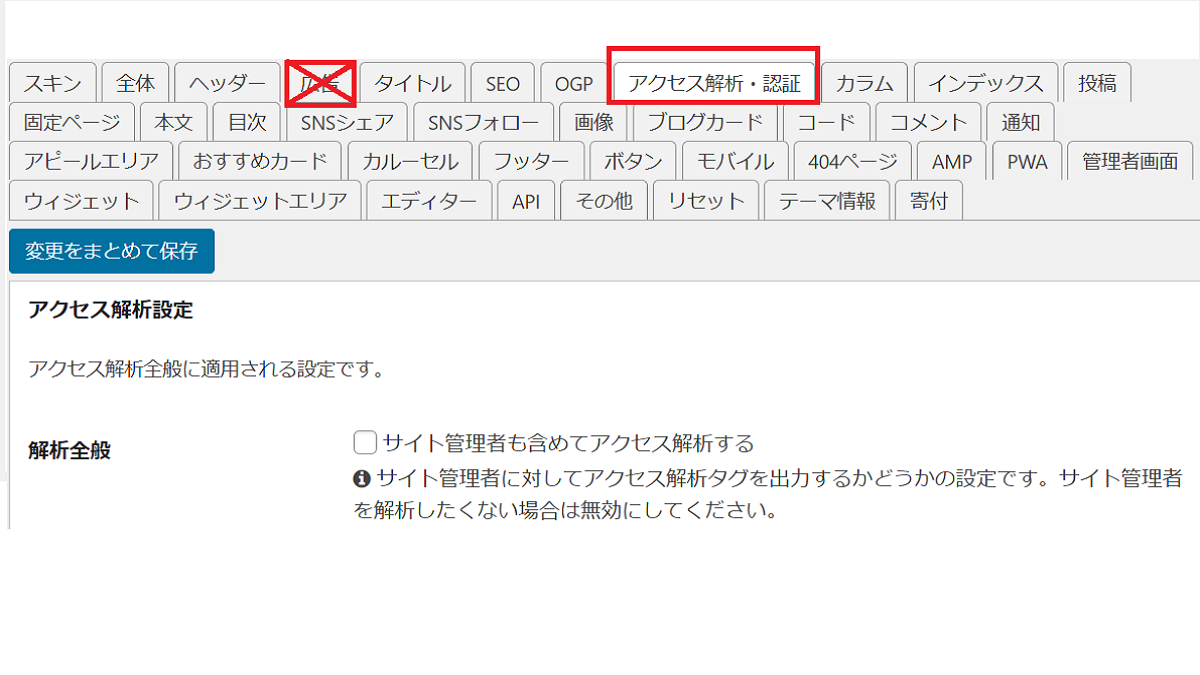
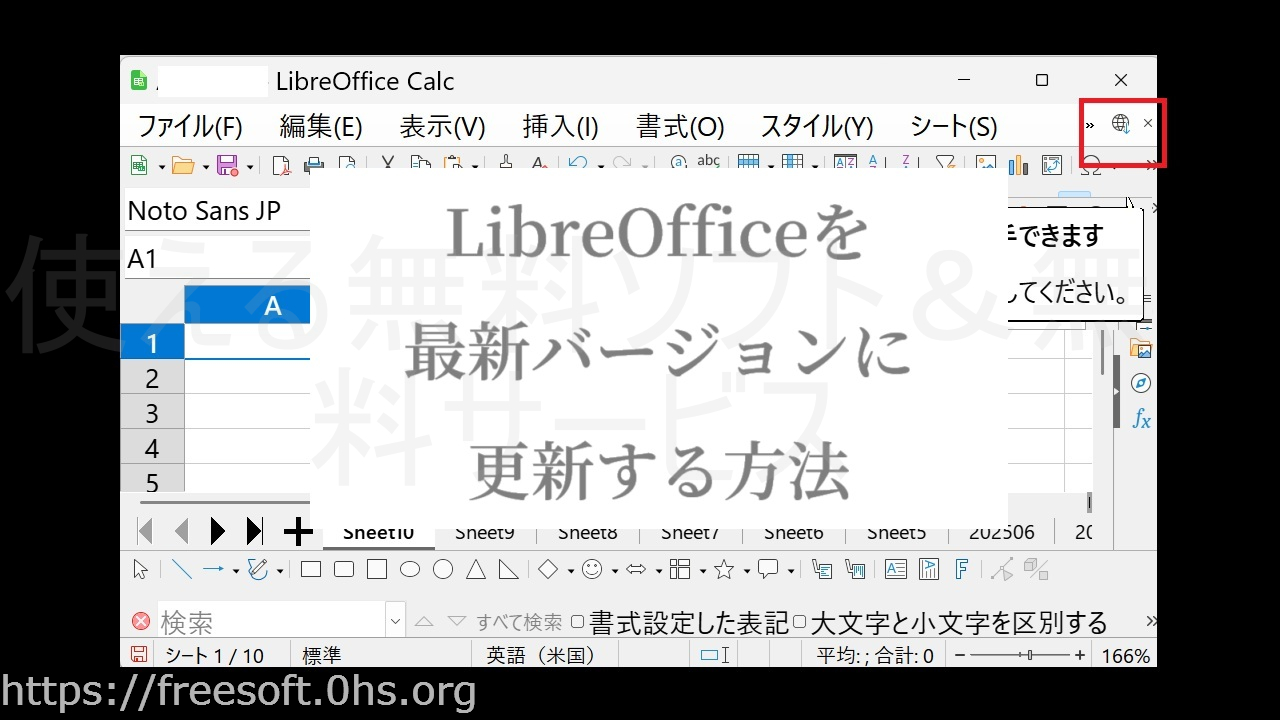
コメント